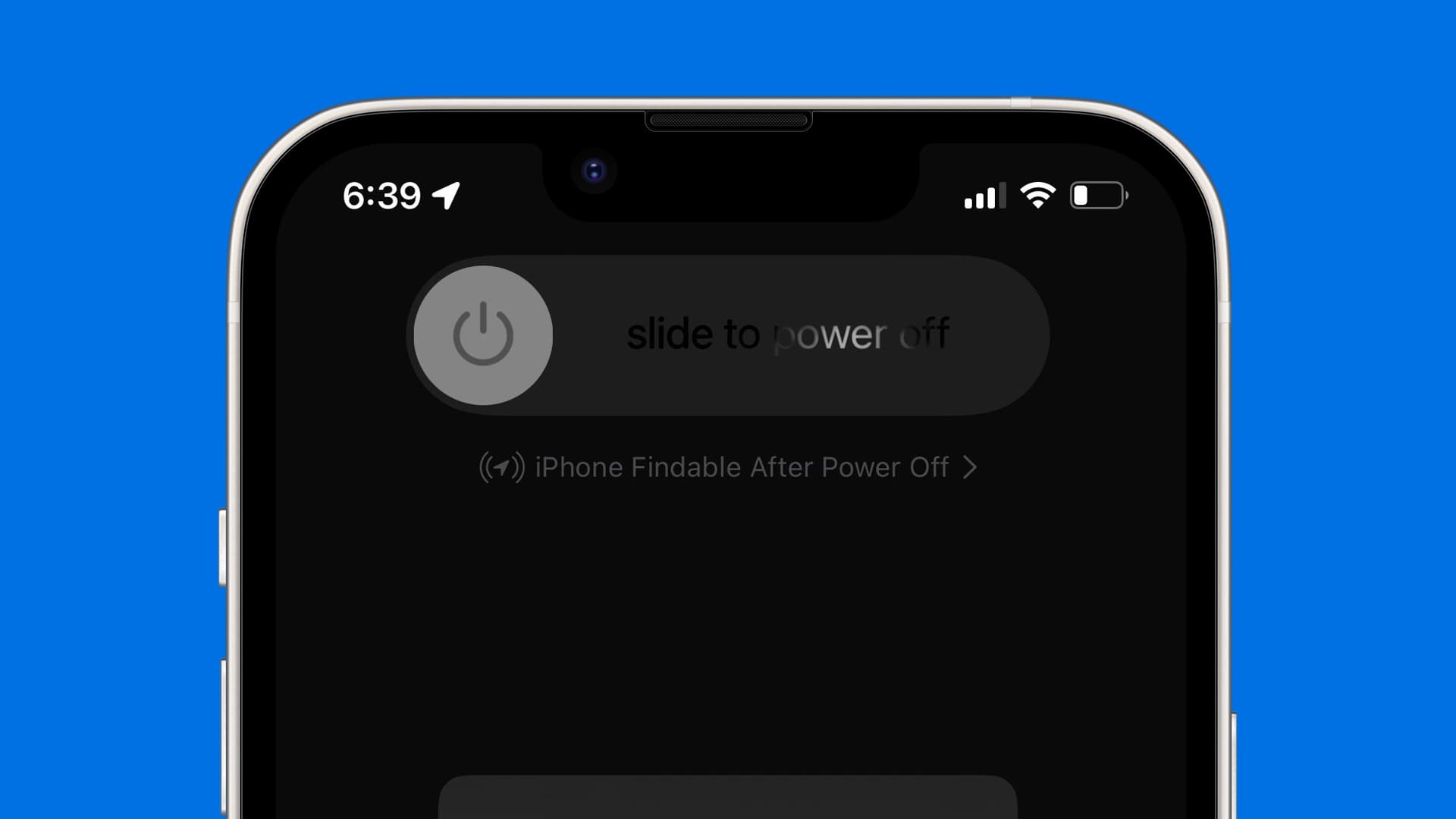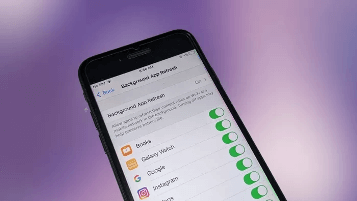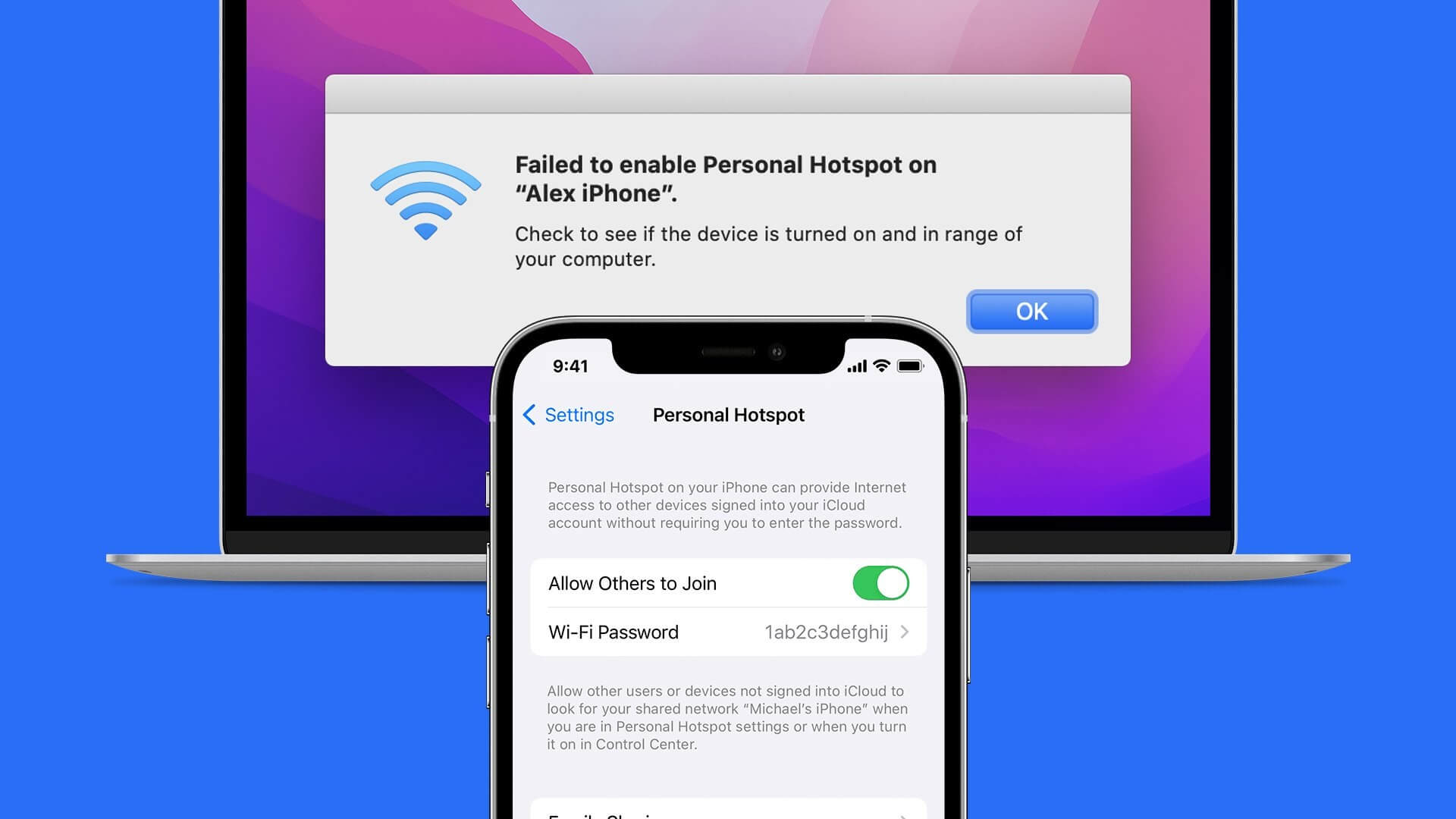집단 텍스트는 축복이기도 하고 저주이기도 하다. 한편으로는 관련된 모든 사람들을 하나로 모으고 정보 교환을 효율적으로 만드는 데 도움이 됩니다. 그러나 원하지 않는 텍스트 그룹에 추가되면 역효과를 낼 수 있습니다. 이를 방지하기 위해 iPhone에서 성가신 그룹 채팅을 차단하는 데 도움이 되는 4가지 방법이 있습니다.
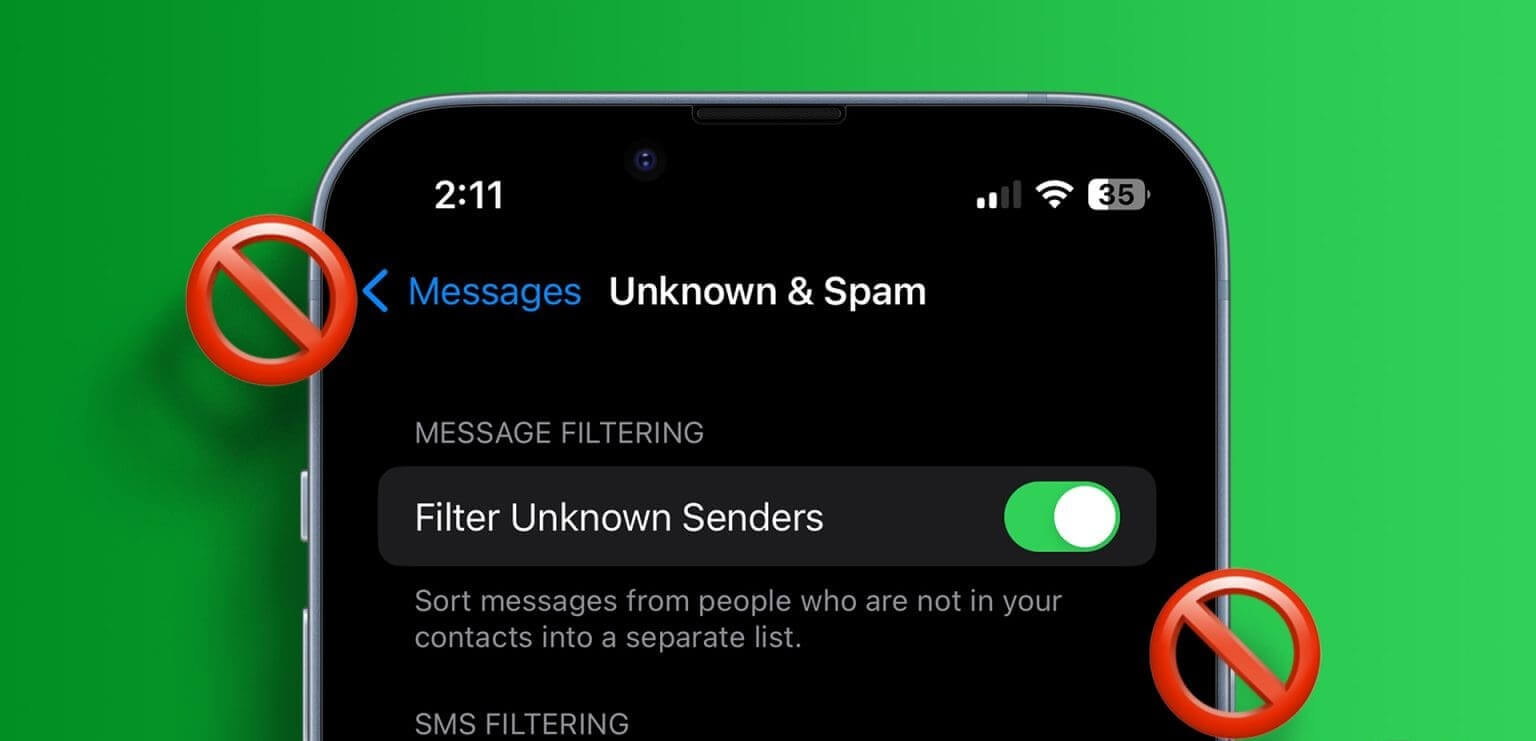
일반 채팅에서 원치 않는 그룹 채팅을 필터링하는 것이 점점 더 어려워지고 있습니다. 그러나 텍스트의 오타, 텍스트 언어의 긴박감, 그룹 텍스트에 일련의 알 수 없는 숫자가 추가되는 등 일반적인 그룹 채팅과 구별하는 데 도움이 되는 몇 가지 공통 요소가 항상 있습니다. .
따라서 자신이 그룹 채팅에 추가된 경우 iPhone에서 원치 않는 그룹 채팅을 차단하는 방법은 다음과 같습니다.
1. 그룹 채팅을 음소거
가끔 지인에 의해 관련없는 단체 채팅방에 추가되어 현재는 단체 채팅방에서 나갈 수 없는 경우가 있습니다. 이 경우 그룹 채팅을 음소거하고 모든 알림을 차단할 수 있습니다. 이는 그룹 채팅에서 나갈 수 있는 옵션이 없는 경우에 특히 유용합니다. 수행 방법은 다음과 같습니다.
단계1 : 앱 열기 메시지 당신의 아이폰에.
단계2 : 여기를 클릭하세요. 그룹 채팅 와 연관되다.
표 3 : 클릭 그룹 세부정보입니다.
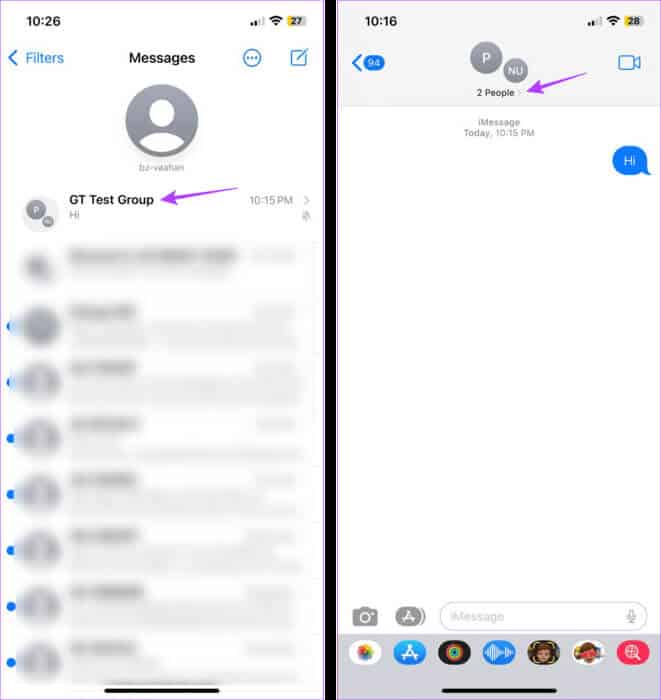
단계4 : 아래로 스크롤하여 켜십시오 알림 숨기기로 전환하세요.
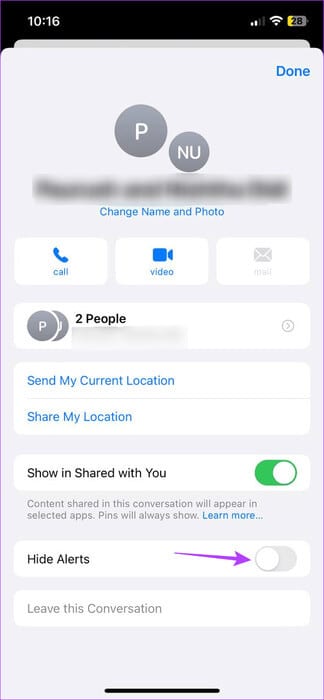
이렇게 하면 iPhone에서 그룹 문자 알림이 차단됩니다. 기사를 확인하여 기능에 대해 자세히 알아볼 수도 있습니다. iPhone에서 알림 숨기기.
2. 그룹 채팅에서 나가고 메시지를 삭제하세요.
그룹 채팅에 XNUMX명 이상의 참가자가 있는 경우 그룹 채팅에서 나가는 옵션을 사용할 수 있습니다. 그룹 채팅에서 iMessage 사용자 대신 일반 SMS 사용자와 iMessage 사용자를 혼합하는 경우에도 이 옵션이 비활성화될 수 있습니다. 따라서 그런 일이 발생하기 전에 그룹에서 나가서 원치 않는 그룹 채팅이 메시지 창을 가득 채우는 것을 방지하세요. 수행 방법은 다음과 같습니다.
단계1 : 앱 열기 메시지 그리고 나가려는 그룹 채팅을 탭하세요.
단계2 : 여기를 클릭하세요. 그룹 세부정보입니다.
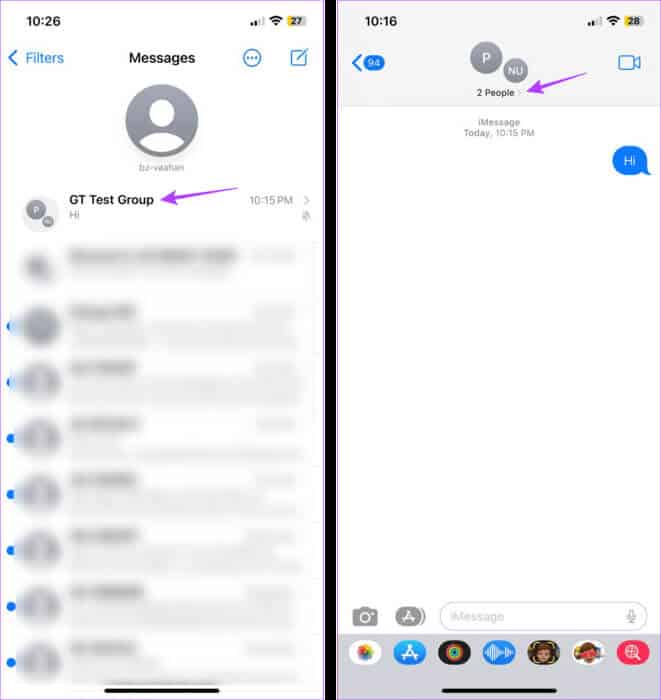
표 3 : 옵션이 활성화되면 "이 대화에서 나가세요."
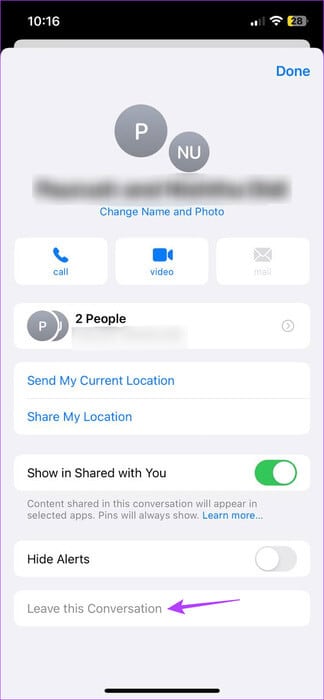
이제 메시지 창에서 그룹 채팅 메시지를 찾거나 삭제하려는 경우 메시지 삭제 옵션을 사용하면 됩니다. 방법은 다음과 같습니다.
단계1 : 앱 열기 메시지 그리고 해당 그룹 채팅에서 왼쪽으로 계속 스와이프하세요.
단계2 : 아이콘을 클릭하십시오 쓰레기.
표 3 : 이제 오른쪽 상단에서 필터.
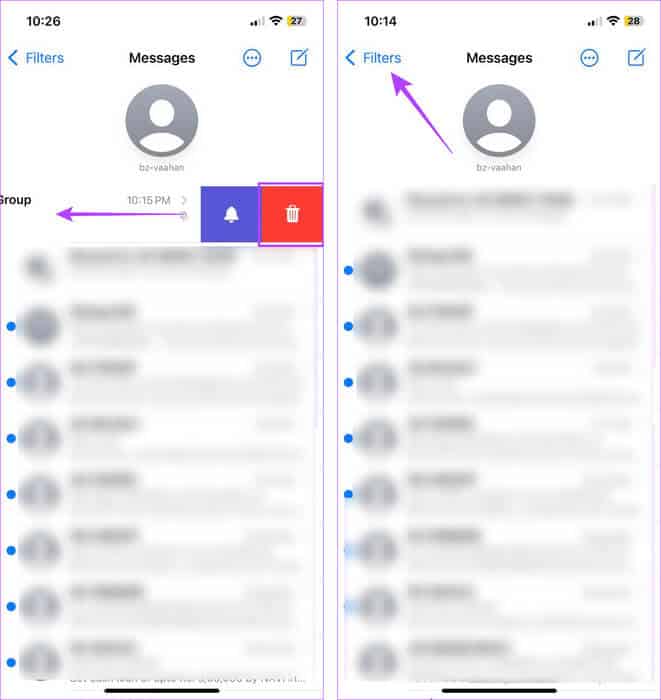
단계4 : 아래로 스크롤하여 탭 "최근 삭제됨".
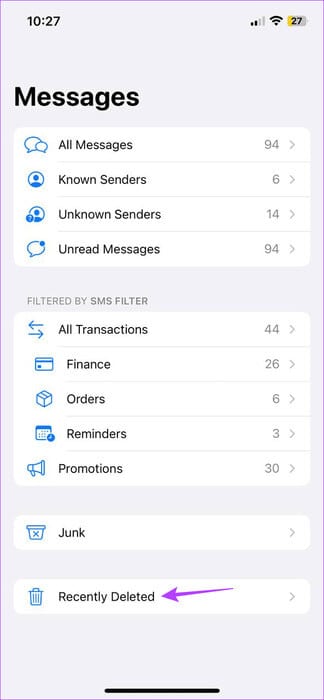
단계5 : 여기에서 삭제된 그룹 채팅을 선택하고 삭제.
표 6 : 클릭 지우다 확인 메시지.
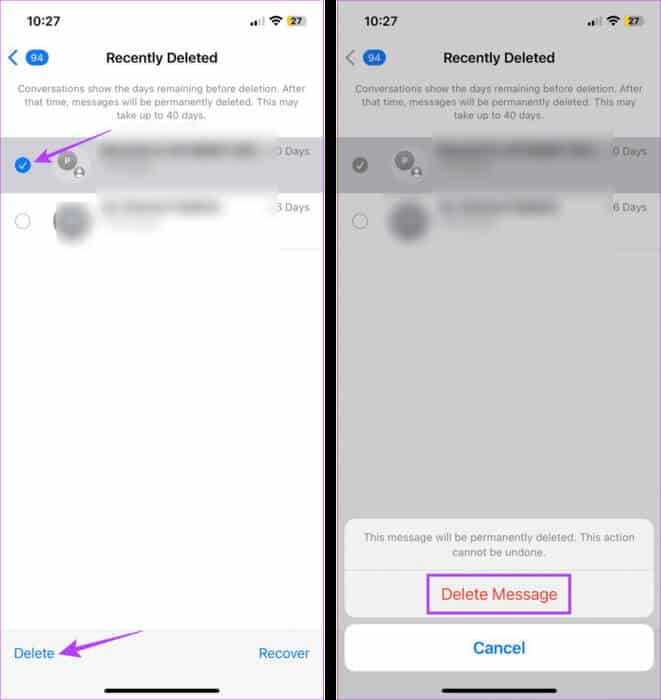
이렇게 하면 지금까지 전송된 그룹 채팅의 원치 않는 메시지가 삭제됩니다.
3. iPhone에서 스팸 필터를 활성화하고 알 수 없는 발신자를 필터링하세요.
나중에 원치 않는 그룹 채팅이 귀하를 추가하는 것을 방지하는 가장 영구적인 솔루션은 다음과 같습니다. iPhone에서 스팸 필터를 활성화하세요. 이렇게 하면 알 수 없는 발신자가 개인 메시지나 그룹 채팅을 통해 귀하에게 연락할 수 없습니다. 그러나 일부 실제 연락처가 장치에 저장되지 않은 경우 차단될 수도 있습니다. 이 방법을 시도하고 싶다면 다음 단계를 따르세요.
단계1 : 앱 열기 설정 당신의 장치에.
단계2 : 아래로 스크롤하여 탭 메시지.
표 3 : 클릭 "알 수 없음 및 스팸".
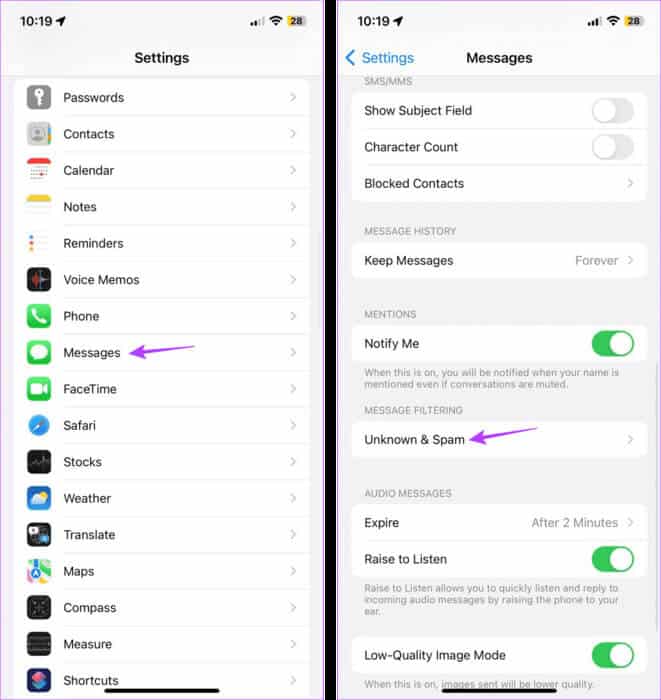
단계4 : 여기에서 토글을 켜세요. "알 수 없는 발신자 필터링".
단계5 : 관련 앱을 탭하여 SMS 필터로 설정할 수도 있습니다.
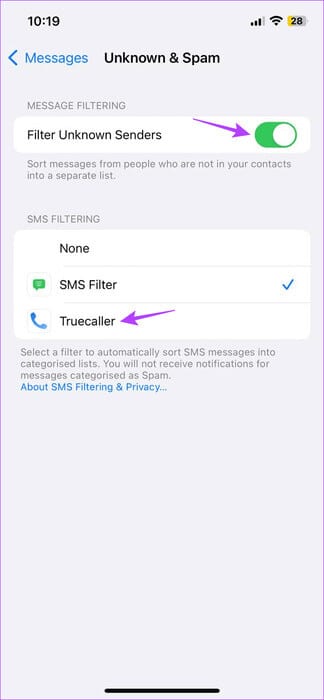
이렇게 하면 앱을 통해 메시지가 검사됩니다. 이를 위해 가능한 경우 Truecaller와 같은 타사 앱을 선택할 수도 있습니다.
4. 그룹 내 모든 전화번호 차단
알 수 없는 번호를 차단하면 연락처 목록에 없는 사람도 차단되지만, 현재 목록에 추가된 사람들은 여전히 귀하를 그룹 채팅에 추가할 수 있습니다. 일반 범죄자의 경우 마지막 단계를 수행하여 기기에서 해당 범죄자를 완전히 차단할 수 있습니다. 이렇게 하면 상대방이 전화, 메시지, 실시간 또는 그룹 채팅을 통해 귀하에게 연락하는 것도 방지됩니다. 수행 방법은 다음과 같습니다.
팁: B를 하면 어떻게 되는지 자세히 알아보세요.iPhone에서 누군가를 차단하세요.
단계1 : 메시지 앱을 열고 그룹 채팅 불필요한.
단계2 : 이제 다음을 누르세요. 그룹 채팅 세부정보입니다.
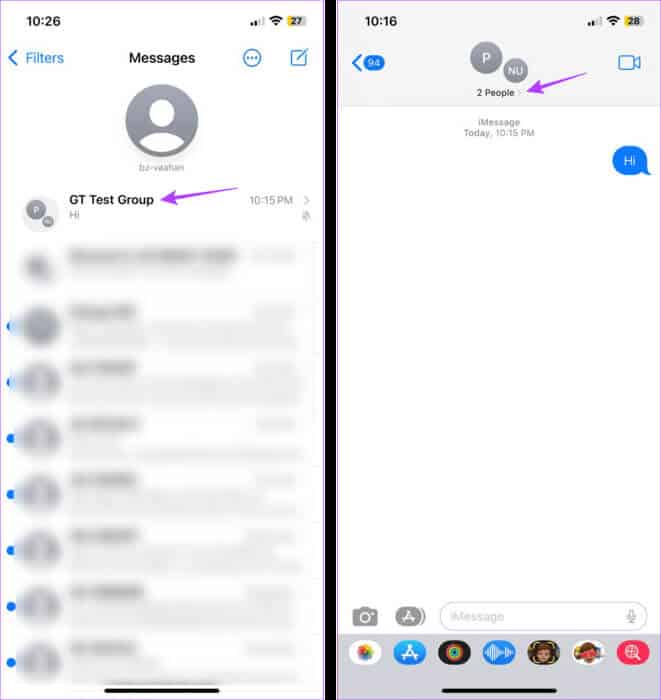
표 3 : 화살표 아이콘을 클릭하여 엽니다. 추가된 멤버 목록.
단계4 : 그런 다음 연락하다 차단하려는 것입니다.
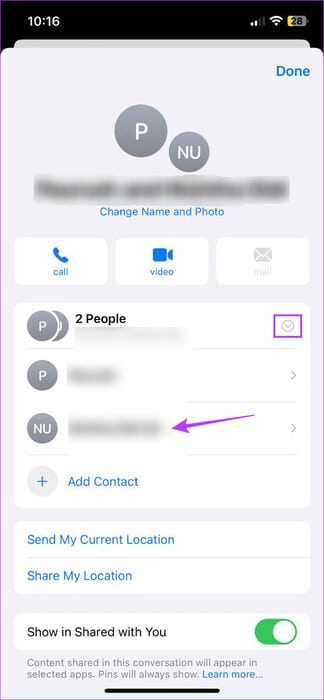
단계5 : 여기를 클릭하세요. "이 발신자를 차단하세요."
표 6 : 클릭 연락 차단 확인용.
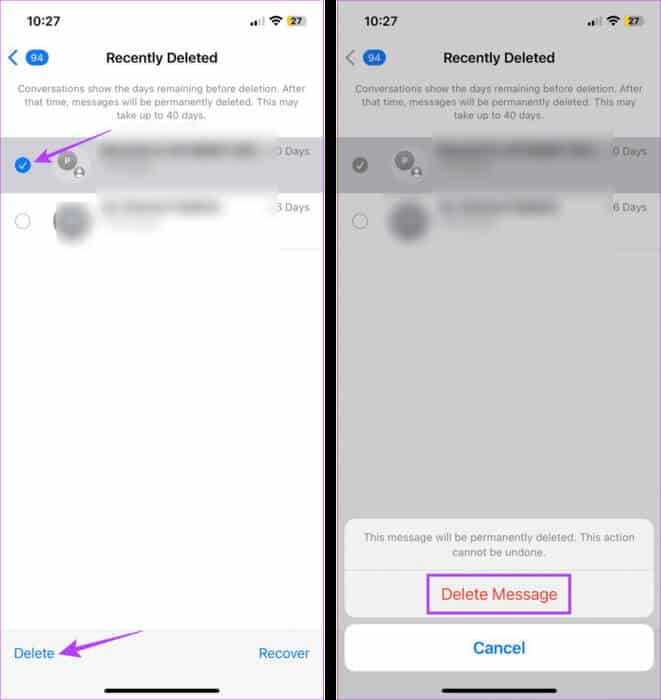
이제 다른 모든 번호에 대해 4~6단계를 반복하고 iPhone에서 그룹의 모든 번호를 차단하세요.
일반적인 질문:
Q1. 차단된 연락처가 메시지 앱의 그룹 채팅에 나를 다시 추가할 수 있나요?
답변 : 아니요, 차단된 연락처는 메시지 및 FaceTime과 같은 기본 Apple 앱을 통해 사용자에게 연락할 수 없습니다. 이는 또한 차단된 연락처가 메시지 앱의 그룹 채팅에 귀하를 추가할 수 없음을 의미합니다.
Q2. 메시지 앱을 통해 원치 않는 그룹 채팅을 신고할 수 있나요?
답변 : 그룹 대화 전체를 신고할 수 있는 옵션이 없을 수도 있지만, 그룹 채팅을 삭제하기 전에 개별적으로 Apple에 문자 메시지를 신고할 수 있습니다.
원치 않는 그룹 채팅을 중지하세요
iPhone에서 성가신 그룹 채팅, 특히 방금 다음 XNUMX억 달러의 대박을 터뜨렸다고 주장하는 그룹 채팅을 차단하는 것은 항상 좋은 생각입니다. 당신은 또한 고려할 수 있습니다 iPhone에서 원치 않는 전화 차단 스팸 발송자를 처리하는 번거로움에서 벗어나세요.